w7系统隐藏文件属性设置方法 在win7中怎么设置文件隐藏属性
更新时间:2021-08-20 11:01:30作者:zhong
在电脑上,我们有一些文件是不能让人看到的,就会把文件隐藏起来,这是系统自带的文件设置属性,那么在win7中怎么设置文件隐藏属性呢,我们都是右键要设置的文件进入属性即可,下面小编给大家分享win7系统隐藏文件属性的设置方法
推荐系统:windows7旗舰版官网
解决方法:
1、打开一个文件夹,点击文件夹上方工具栏内的“组织”,在下拉列表中选择布局——菜单栏。
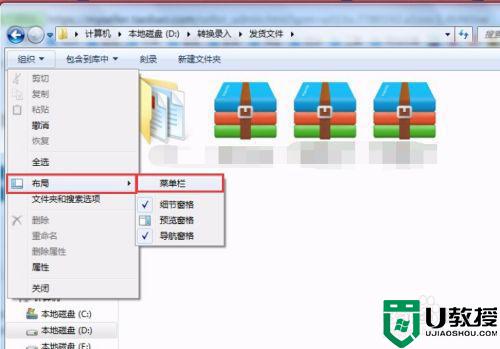
2、此时会发现,工具栏上方出现了“文件”等菜单。
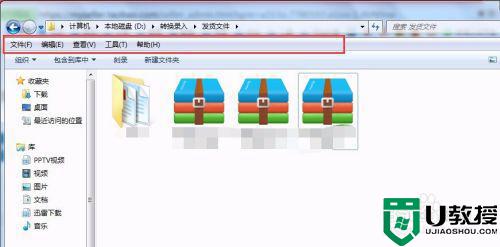
3、选择“工具”——文件夹选项。
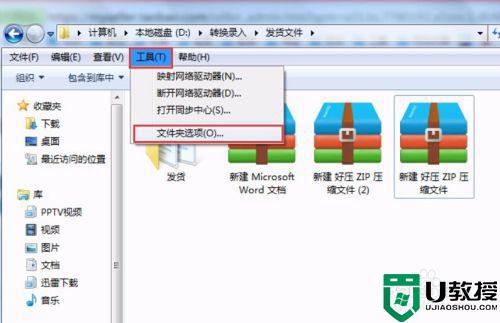
4、打开“文件夹选项”对话框。
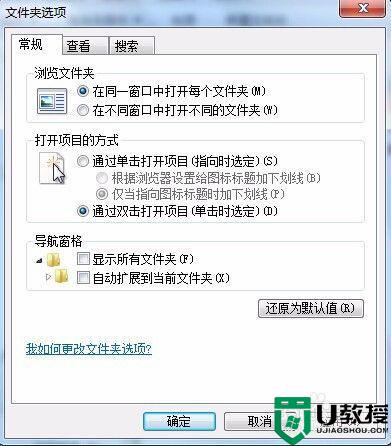
5、点击“查看”选项卡,在“高级设置”中找到“显示隐藏的文件、文件夹和驱动器”,并勾选。确定。
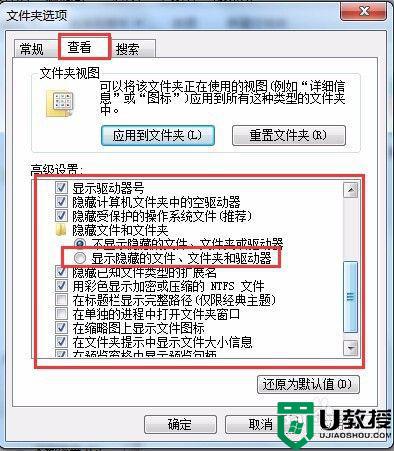
6、此时会看到,文件夹内出现了两个比较暗的文件图标,这多出的两个文件,就是隐藏文件了。

7、在其中一个隐藏文件上右击,选择“属性”,打开属性对话框。取消”隐藏“选项前面的勾选。确定。
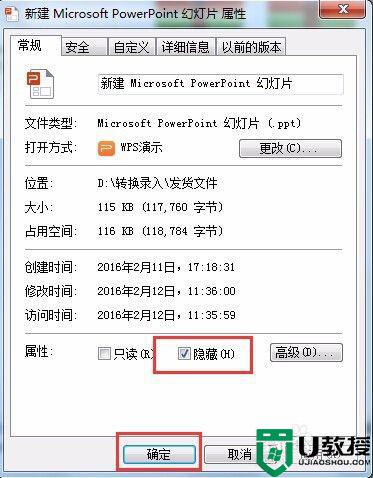
8、回到文件夹内,会发现其中一个隐藏文件的亮度恢复正常,说明此文件已经不是隐藏文件了。
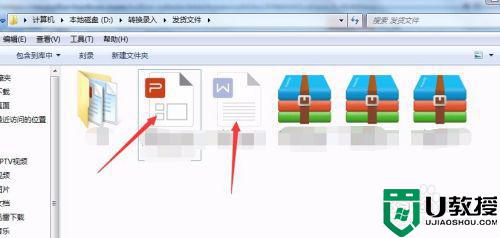
以上就是win7系统隐藏文件属性的设置方法,有想设置文件隐藏的话,可以按上面的方法来进行设置。
w7系统隐藏文件属性设置方法 在win7中怎么设置文件隐藏属性相关教程
- w7系统如何把文件夹设置成隐藏和只读属性
- win7隐藏文件夹怎么设置 win7系统设置隐藏文件方法
- Win7系统文件夹属性隐藏不可用的解决方法 怎么取消文件隐藏
- win7显示隐藏文件设置方法 win7显示隐藏文件在哪设置
- win7隐藏文件属性是灰色的如何解决 win7隐藏文件夹灰色怎么办
- w7系统隐藏文件在哪里 win7系统隐藏文件怎么显示出来
- win7怎么设置查看隐藏文件 win7如何查看隐藏的文件
- win7隐藏文件夹怎么显示 在win7中隐藏文件如何恢复
- win7怎么设置隐藏文件夹别人看不到 win7隐藏文件夹让别人看不到的设置方法
- w7如何查看隐藏文件 win7文件隐藏了怎么显示出来
- Win11怎么用U盘安装 Win11系统U盘安装教程
- Win10如何删除登录账号 Win10删除登录账号的方法
- win7系统分区教程
- win7共享打印机用户名和密码每次都要输入怎么办
- Win7连接不上网络错误代码651
- Win7防火墙提示“错误3:系统找不到指定路径”的解决措施
热门推荐
win7系统教程推荐
- 1 win7电脑定时开机怎么设置 win7系统设置定时开机方法
- 2 win7玩魔兽争霸3提示内存不足解决方法
- 3 最新可用的win7专业版激活码 win7专业版永久激活码合集2022
- 4 星际争霸win7全屏设置方法 星际争霸如何全屏win7
- 5 星际争霸win7打不开怎么回事 win7星际争霸无法启动如何处理
- 6 win7电脑截屏的快捷键是什么 win7电脑怎样截屏快捷键
- 7 win7怎么更改屏幕亮度 win7改屏幕亮度设置方法
- 8 win7管理员账户被停用怎么办 win7管理员账户被停用如何解决
- 9 win7如何清理c盘空间不影响系统 win7怎么清理c盘空间而不影响正常使用
- 10 win7显示内存不足怎么解决 win7经常显示内存不足怎么办

